
Оглавление:
- Автор John Day [email protected].
- Public 2024-01-30 11:54.
- Последнее изменение 2025-01-23 15:05.
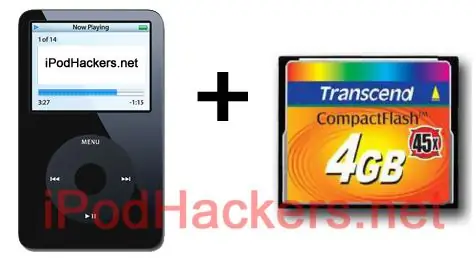
Возможно, вы видели другие мои инструкции о том, как преобразовать iPod Mini и iPod 4G для использования CF, и задавались вопросом, можно ли сделать то же самое с iPod Video. Что ж, вы можете! Примечание: некоторые инструкции очень похожи (если не совпадают) с другими iPod, поэтому не удивляйтесь, если я повторюсь … У всех нас есть или известен кто-то, у кого есть iPod с мертвым жестким диском.. Конечно, вы можете просто купить другой диск, но вы снова получите тот же энергоемкий, подверженный сбоям, хрупкий вращающийся носитель. Вместо этого обновите свой iPod, чтобы использовать флэш-память. Конечно, жесткий диск может вместить все 30 000 ваших песен, но даже на карте 4 ГБ можно хранить более 24 часов музыки - я обычно меняю песни достаточно часто, и мне не нужно постоянно носить с собой 20+ гигабайт песен. Вы также можете посмотреть мое новое видео для iPod с Bluetooth 5G на iPodHackers.net.
Шаг 1. Что вам нужно



1) В отличие от других моих инструкций, где я показал, как обновить iPod Mini с помощью флэш-памяти, вы не можете просто заменить жесткий диск флэш-картой. Интерфейсы 1,8-дюймового диска и CF аналогичны, но вам понадобится адаптер для соединения интерфейса карты с разъемом HD на iPod. Поиск адаптера был самой сложной частью этой процедуры. Хотя вы можете получить адаптеры для 4G iPod дешево на eBay, Таркан Акдам, на мой взгляд, единственный в мире человек, продающий надежный адаптер для iPod Video 5-го поколения. Получите свой ЗДЕСЬ. Не приходите ко мне, если вы воспользуетесь дешевым тайваньским адаптером и сгорит. Ваш iPod! 2) Инструменты для открытия iPod (немаркированные пластиковые инструменты и / или отвертка с плоской головкой). Tarkan отправит вам их набор вместе с вашей покупкой. 3) Вам также понадобится термоклей или двусторонняя лента из вспененного материала. 4) Конечно, вам понадобится полностью ATA-совместимая карта Compact Flash. Подойдет любой размер, но теперь вы можете получить карты на 8 ГБ по цене менее 60 долларов на момент написания этой статьи. Мне повезло с Transcend и Sandisk. Проверьте спецификации, не все карты будут работать.5) О да, убедитесь, что вы начинаете с полностью работающим iPo d! Не думайте, что у сломанного устройства, которое вы купили на eBay, просто неисправный диск.
Шаг 2. Откройте свой IPod




Существуют буквально тысячи руководств и инструкций по самостоятельному открытию iPod, поэтому я не буду здесь вдаваться в подробности. Я предполагаю, что если вы действительно хотите взломать свой iPod, вы уже знаете или можете легко придумать, как его открыть. Излишне говорить, что видео с iPod открыть немного сложнее, чем с 4G imo. Итак, переведите переключатель в положение удержания, не торопитесь и не ломайте его!
Я должен предупредить вас, что если вы раньше не открывали устройство 5G, не просто разбирайте его после того, как вы взломаете корпус. Батарея подключается через ленточный кабель в правом нижнем углу (ipod лицевой стороной вниз). С помощью небольшой отвертки или другого инструмента потяните за разъем, чтобы высвободить кабель. Для этого я сделал свой собственный инструмент, так как считаю, что он оказывает меньшее давление на разъем.
Шаг 3. Подготовьте флэш-карту и адаптер




Положите адаптер на стол и вставьте CF-карту. Убедитесь, что он полностью вставлен и штифты не погнуты.
Адаптер идеально вписывается в раму iPod, поэтому нет необходимости в дополнительном клее или ленте, чтобы удерживать его на месте, но это зависит от вас.
Шаг 4: Извлеките жесткий диск и установите CF-карту



Будьте осторожны, не выдергивайте старый жесткий диск!
Снимите два резиновых амортизатора, выбросьте их. Осторожно откиньте диск, как показано. Затем снимите диск, откинув фиксатор на разъеме ZIF диска и отсоединив диск от кабеля. Вставьте блок адаптера / карты в iPod и вставьте ленточный кабель в разъем ZIF адаптера. Как только ленточный кабель будет полностью вставлен, приложите равномерную силу ко всей запорной планке, чтобы защелкнуть его на месте. Не давите просто на середину, иначе вы можете ее сломать!
Шаг 5. Проверьте работоспособность и восстановление IPod
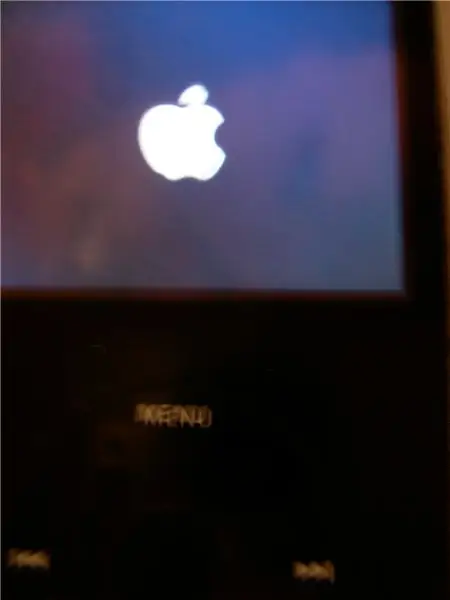

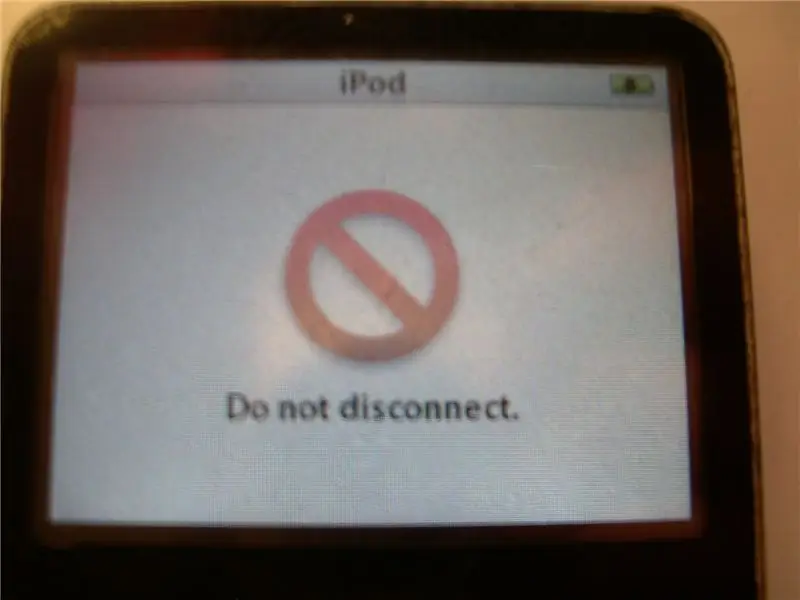
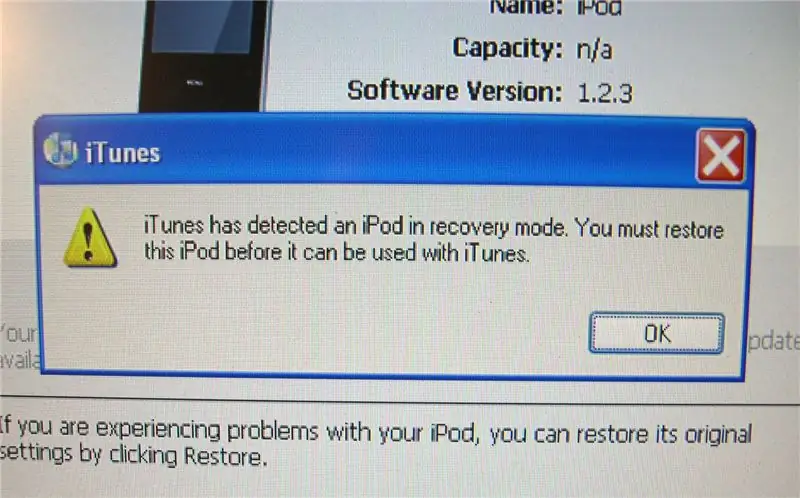
Снова подсоедините аккумулятор и осторожно соедините части iPod, но пока не закрывайте их до щелчка.
Подключите iPod к компьютеру с помощью разъема для док-станции. Если iTunes не открывается автоматически, сделайте это сейчас. В это время iTunes должна распознать ваш iPod и даст вам возможность восстановить iPod до его исходных настроек. Последовательность событий будет примерно такой, как показано на картинках. После завершения процесса восстановления ваш iPod отобразит сообщение о том, что устройство было восстановлено и должно появиться в вашем списке устройств iTunes. Загрузите пару песен и протестируйте. Если все в порядке, закройте iPod и наслаждайтесь!
Шаг 6: до и после
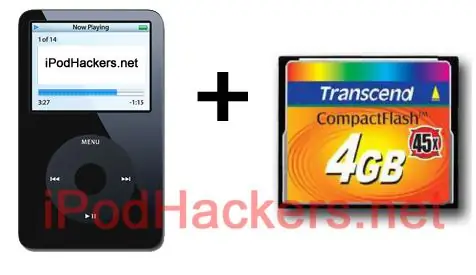
Некоторые из различий между старым HD-устройством и моей новой флэш-версией: iPod теперь весит примерно на 20% меньше! Теперь iPod стал намного более прочным и больше не будет страдать от поломки жесткого диска, вызванного ударом. А теперь сделайте себе настраиваемый бумбокс для iPod и посетите сайт www.iPodHackers.net! Спасибо Таркану Акдаму за его поддержку и советы при создании этого руководства. Ознакомьтесь с другими моими инструкциями, чтобы узнать о других хитростях iPod.
Рекомендуемые:
Преобразуйте свой ИК-пульт в радиочастотный: 9 шагов (с изображениями)

Преобразуйте свой ИК-пульт в радиочастотный пульт: в сегодняшнем руководстве я покажу вам, как вы можете использовать универсальный радиочастотный модуль без микроконтроллера, что в конечном итоге приведет нас к созданию проекта, в котором вы можете преобразовать ИК-пульт любого устройства в радиочастотный. Удаленный. Главное преимущество преобразования
Преобразуйте ЖК-экран ноутбука во внешний монитор: 8 шагов (с изображениями)

Преобразуйте ЖК-экран вашего ноутбука во внешний монитор: это руководство предназначено для энтузиастов, которые задумываются об использовании своих старых ноутбуков, у которых есть другие проблемы, связанные с ЖК-дисплеем, например, повреждение МБ. Примечание. Я не несу ответственности за любые убытки или ущерб любого рода, вызванные этим проектом. У меня Acer A
Держатель флэш-накопителя USB для флэш-накопителя - СДЕЛАТЬ ДЕРЖАТЕЛЬ НА ПОЯС: 5 шагов

Держатель USB-накопителя для флэш-накопителя - СДЕЛАЙТЕ ДЕРЖАТЕЛЬ ДЛЯ ПОЯСА: Устали постоянно носить USB-накопитель на шее? Будьте модны, сделав BELTCLIP HOLDER из спортивной зажигалки
Док-станция для iPod Shuffle 1-го поколения LEGO: 9 шагов
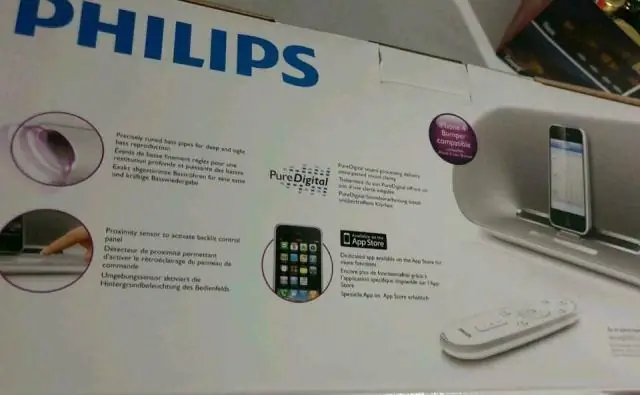
Док-станция для iPod Shuffle 1-го поколения LEGO: Док-станция для iPod Shuffle, которую я сделал из LEGO, когда мне было скучно и раздражало то, что мой iPod сидел на столе. Мой первый инструктаж, так что не беспокойтесь. Если у кого-то есть идеи по улучшению howican, пожалуйста, дайте мне знать
Потрясающий цветной чехол для IPod Touch (1-го поколения) для Game Boy: 5 шагов

Удивительный чехол для iPod Touch (1-го поколения) для Game Boy Color: это чехол для iPod, сделанный из старого цвета GB. Как видите, спереди он по-прежнему выглядит точно как игровой мальчик, но сзади есть iPod! это хорошо, если вы не хотите, чтобы ваш ipod украли, потому что он выглядит как старый дурацкий gameboy
